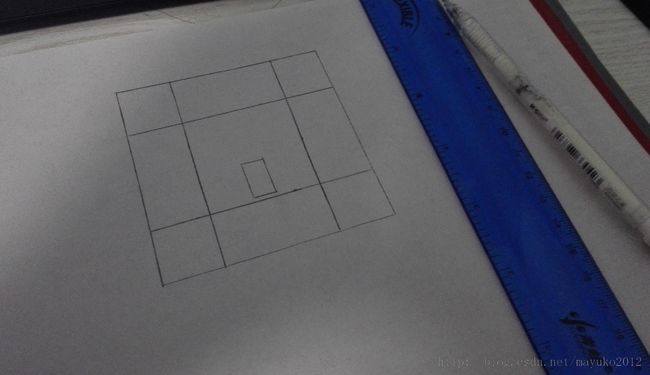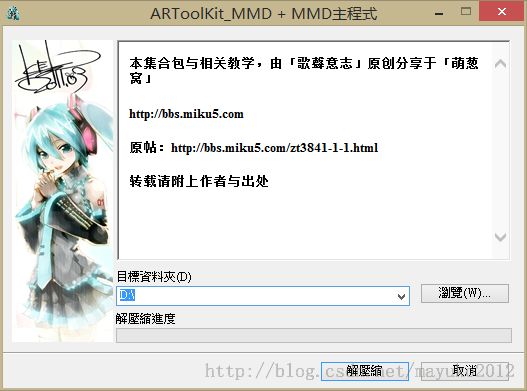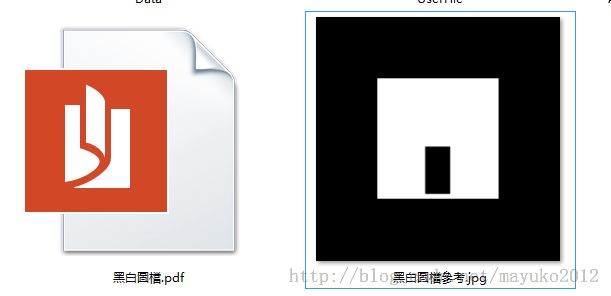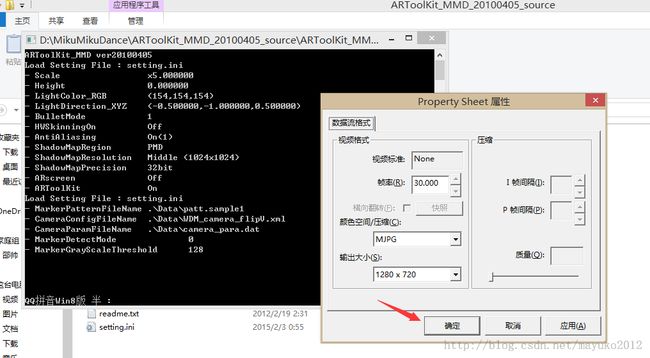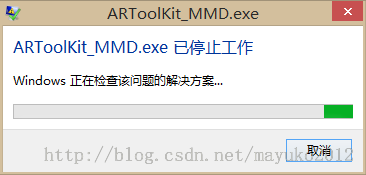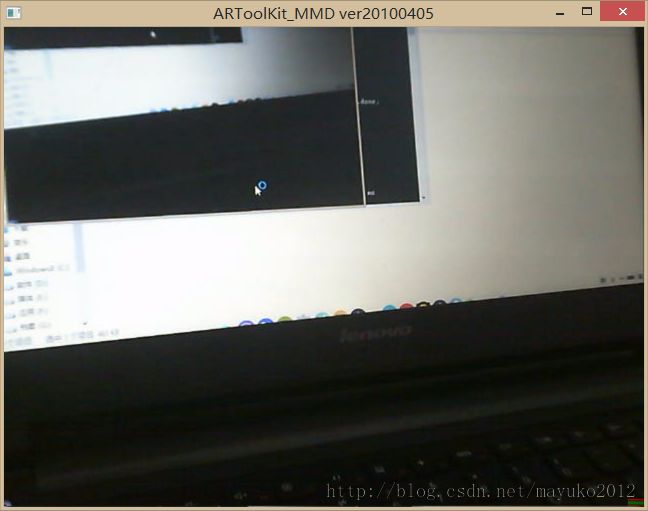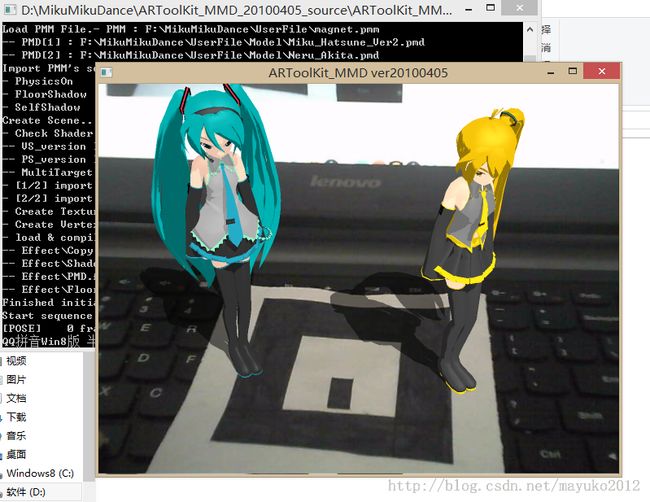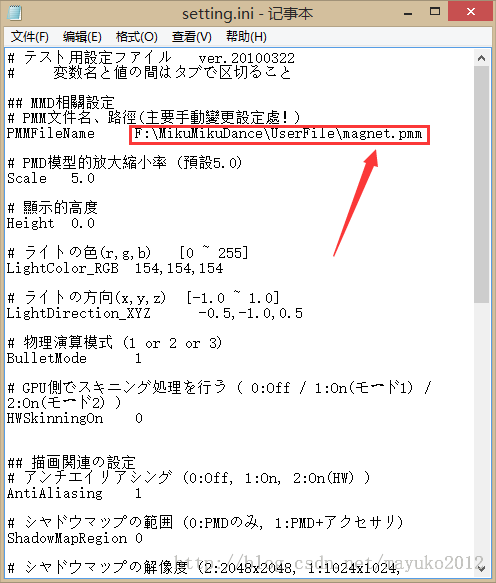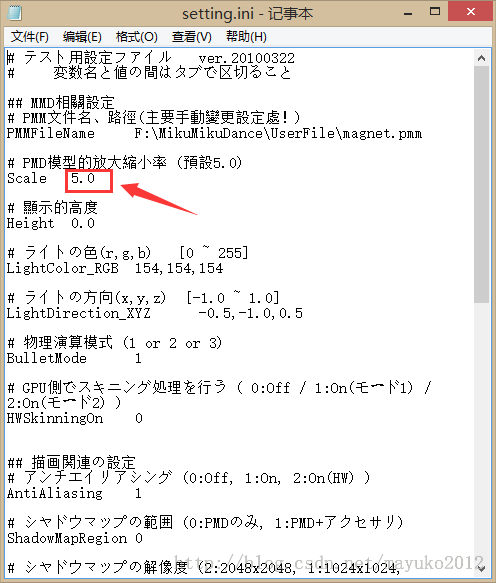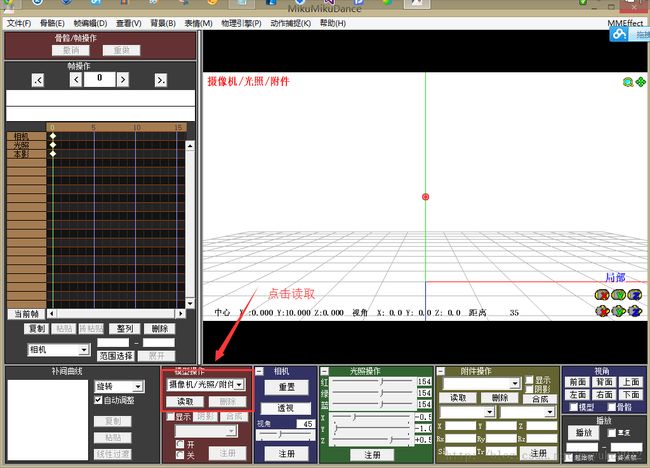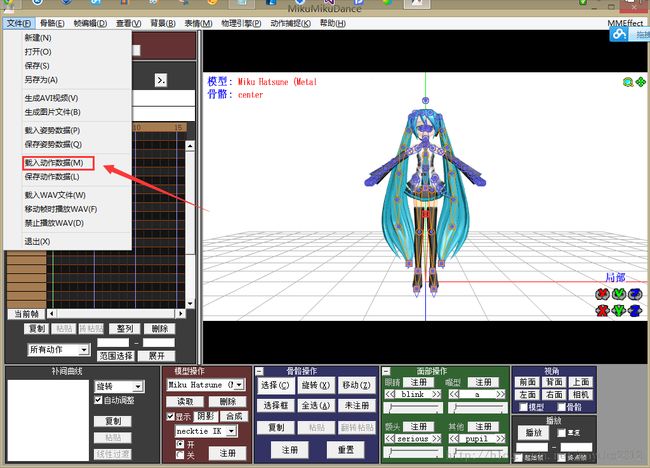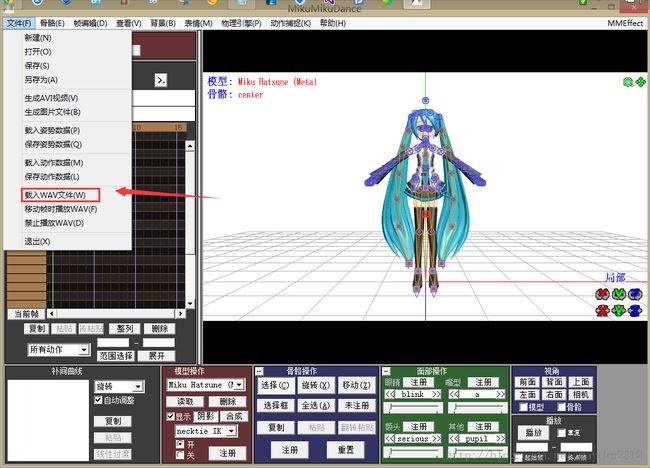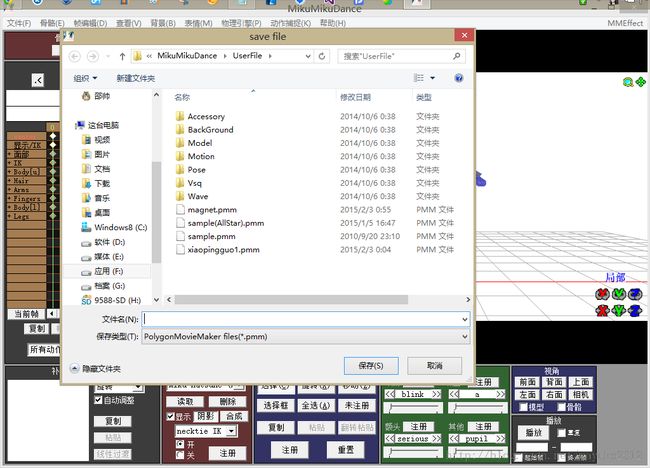ARToolkit—让初音在你的键盘上跳舞
增强现实技术(Augmented Reality Technique,简称AR),是在虚拟现实基础上发展起来的新技术,是通过计算机系统提供的信息增加用户对现实世界感知的技术,并将计算机生成的虚拟物体、场景或系统提示信息叠加到真实场景中,从而实现对现实的“增强”。它将计算机生成的虚拟物体或关于真实物体的非几何信息叠加到真实世界的场景之上,实现了对真实世界的增强。同时,由于用于与真实世界的联系并未被切断,交互方式也就显得更加自然。
利用ARToolkit_MMD,可以将Miku时时显示到屏幕上。
所需工具:
1、ARToolkit软件 (点击下载)
2、外接摄像头 (没有的可以手机+数据线,不解释,或者利用电脑内置摄像头)
3、AR卡,可以手绘也可以打印。
开始!
1、安装ARToolkit
如果执行过程出现错误,请下载并安装以下内容:
VisualC++ 2008
DirectX
.
载完后,将它解压缩到D:\磁盘下面
也就是会变成D:\MikuMikuDance
※切记路径不能乱改,否则后面会失败
2、制作AR卡
请找到以下路径的档案 D:\MikuMikuDance\ARToolKit_MMD_20100405_source\Data\pattSample1.pdf
打开后会看到一个黑白图檔,将它1:1印下来或是用手画下来。
3、连接摄像头
准备好你的USB摄影机,并连接计算机。
4、打开ARToolkit
开启以下路径的档案:
D:\MikuMikuDance\ARToolKit_MMD_20100405_source\ARToolKit_MMD.exe
会看到这个画面,直接按确定
可以修改输出大小来控制画面的大小。
!如果出现下图请在设备管理器中找到摄像头的名称,并在ARToolKit_MMD目录里的Date的文件夹下找到WDM_camera_flipV.xml,然后用记事本打开。
找到 friendly_name=”XXX”> 将XXX换成摄像头的名称,保存在此打开即可。
错误图片:
5、运行
打开ARToolkit之后,将出现:
将AR卡面对镜头,可爱的Miku就出现啦。
按下键盘上的”S”,就可让miku跳舞啦!暂停就按一次”S”,如果要重新跳舞,就按下”R”再按”S”。
高级!
一、更换舞曲。
打开 D:\MikuMikuDance\ARToolKit_MMD_20100405_source\setting.ini。
将制作好的pmm文件目录复制至此保存,Miku就更换舞曲啦。
二、放大&缩小
打开 D:\MikuMikuDance\ARToolKit_MMD_20100405_source\setting.ini。
将方框的数字更改,就能改变大小。数字越大,模型越大。
三、制作pmm
制作pmm,要使用MikuMikuDance。
1、打开MikuMikuDance,点击读取。
4、点击保存就可以啦。
!人物模型、音乐、存盘文件名、存盘路径,以上完全不能有日文、中文,要改成英文或数字(因此存盘必须存在英文或数字路径底下)。
打开setting.ini,路径改成之前做好的MMD存盘路径,然后执行ARToolKit就可以啦。
@ Mayuko